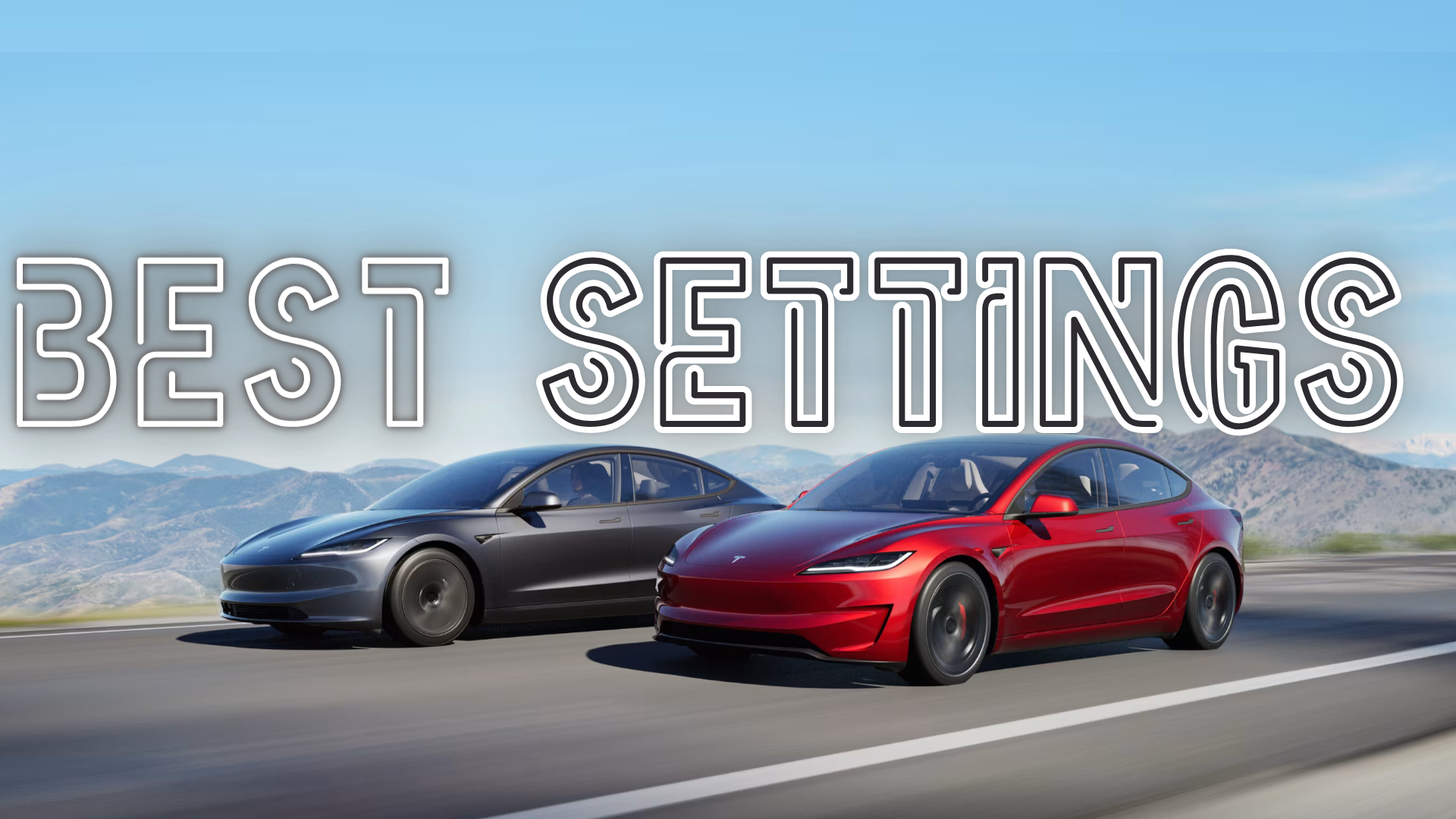
El nuevo propietario de Tesla debe cambiar la configuración (2024)
Al configurar su nuevo Tesla, hay una lista de ajustes que debe cambiar para tener la mejor experiencia. A continuación, se incluye una lista completa para comenzar a utilizar su Tesla:
(¡El número 14 te sorprenderá!)
1. Configura tu aplicación Tesla
- Descargar e instalar:La aplicación Tesla es esencial para controlar muchos aspectos de su vehículo de forma remota. Descárguela desde la tienda de aplicaciones e inicie sesión.
- Habilitar acceso móvil:Vaya a ‘Controles’ > ‘Seguridad’ > ‘Acceso móvil’ en la pantalla táctil del vehículo para habilitar esta función.
2. Configurar opciones clave
- Tecla del teléfono:Utilice su teléfono como llave emparejándolo a través de Bluetooth mediante la aplicación Tesla.
- Tarjetas llave y llaveros:Mantenga tarjetas de respaldo en su billetera y considere comprar un llavero si le gusta tener un llavero tradicional.
 Crédito de la imagen: Tesla
Crédito de la imagen: Tesla
3. Ajuste la configuración del piloto automático
- Control de crucero adaptado al tráfico y dirección automática:Vaya a 'Controles' > 'Piloto automático' y asegúrese de que estas funciones estén habilitadas para una experiencia de conducción más fluida.
- Asistente de velocidad:Personaliza cómo responde tu Tesla a los límites de velocidad en el mismo menú
4. Asegúrese de crear un perfil de controlador para las siguientes configuraciones
Para crear un nuevo perfil de conductor, primero toque el icono de perfil de conductor ubicado en la parte superior de la pantalla táctil. A continuación, seleccione "Agregar nuevo conductor", ingrese el nombre del conductor y luego toque "Crear perfil".
Características del perfil del conductor:
Introducido hace unos años, Los perfiles de conductor permiten a un usuario personalizar completamente el Tesla para su propio uso.
- Posición del asiento: Ajuste el asiento a la perfección y guárdelo en su perfil. Puede crear diferentes perfiles para distintos conductores o situaciones y también agregar una opción de entrada fácil.
- Posición del volante: Igual que la posición del asiento. Ajuste la posición del volante para que se adapte perfectamente a sus preferencias de conducción y guárdela en su perfil.
- Posición del espejo: Ajuste todos los espejos.
- Preferencias de control climático (5): Añade tu temperatura favorita a tu perfil.
- Preferencias de audio: Edita el ecualizador de audio para que se adapte perfectamente a tu música favorita. También puedes eliminar las fuentes que no utilizas para escuchar música en Configuración de audio -> Fuentes.
- Preferencias de navegación (7) : Guarda la dirección a la que vas con frecuencia, como “Casa” o Añade “Trabaja” a tu perfil de conductor.
- Configuración de pantalla: ¿Modo oscuro o modo claro? ¿Reducción de la luz azul? Todo esto se puede editar en su Tesla y se guardará en su perfil de conductor.
- Preferencias de conducción
- Modo de aceleración: Elija entre el modo deportivo y el modo tranquilo según su estilo de conducción. Puede encontrarlo en la configuración de "Conducción".
- Modo de dirección:Seleccione entre Confort, Estándar y Deportivo según su preferencia de respuesta de la dirección.
5. Ajustes del control del clima
- Preacondicionamiento:Configure sus preferencias climáticas para asegurarse de que el automóvil esté a una temperatura agradable antes de subirse. Use la aplicación Tesla para programarlo.
- Control de clima automático:Deje que el automóvil gestione el clima interior automáticamente según sus preferencias establecidas.
6.Personalizar las opciones de carga
Configuración -> Carga
- Límite de carga: Establezca un límite de carga diaria de alrededor del 80-90 % para uso regular a fin de prolongar la vida útil de la batería. Puede ajustarlo en el menú "Carga".
- Carga programada:Programa la carga en horas de menor demanda para ahorrar en gastos de electricidad. De esta forma, tu coche empezará a cargarse en horas de menor demanda incluso si ya está enchufado.
7. Configuración de navegación
- Planificador de viajes:Asegúrese de utilizar la función de Planificador de viajes incorporada de Tesla para incluir paradas de Supercharger en sus rutas.
- Evitar los peajes:Personaliza tus preferencias de navegación para evitar rutas o condiciones específicas.

Fuente de la imagen: Club de automóviles Tesla
8. Actualizaciones de software
- Actualizaciones automáticas:Asegúrese de que su vehículo esté configurado para recibir actualizaciones de software automáticamente para beneficiarse de las últimas funciones y mejoras.
- Buscar actualizaciones:Compruebe periódicamente si hay actualizaciones a través del menú «Software» en la pantalla táctil.
9. Edita la aplicación principal que estás usando
Al igual que en la pantalla de su teléfono, la pantalla de Tesla tiene varias aplicaciones que están fijadas en la parte inferior de la pantalla y a las que puede acceder en cualquier momento. Para editar esas aplicaciones, presiónelas durante unos segundos y aparecerá un menú que le permitirá agregar, eliminar y cambiar las aplicaciones que se muestran en su pantalla principal en cualquier momento.
10. Personaliza el sonido de bloqueo
Personalizar el sonido de la cerradura es una función práctica que puede resultar divertida. Descubra más sobre cómo editar el sonido de la cerradura en nuestro artículo relacionado aquí.
11. Habilitar funciones de seguridad
Configuración -> Seguridad
- Modo centinela:Esta función de seguridad utiliza las cámaras del vehículo para monitorear el entorno cuando está estacionado. Actívela en "Seguridad".
- Cámara para salpicadero:Configure su cámara para salpicadero para grabar imágenes mientras conduce. Asegúrese de que haya una unidad USB correctamente formateada y configurada. Busque SSD o Dashcam Hub aquí.
12. Añade un PIN obligatorio para conducir
Configuración -> Seguridad -> PIN para activar la conducción
Esta es una medida para reforzar la seguridad, al garantizar que incluso si alguien roba tu teléfono, no podrá conducir tu Tesla porque el automóvil requerirá un código PIN antes de comenzar a conducir.
13. Reducir los ruidos del timbre del coche
Configuración -> Seguridad -> Modo Joe activado
Esta función se llama "Joe Mode" y recibió su nombre en honor a un usuario de X que le preguntó a Elon Musk si podía reducir el ruido de las campanillas para evitar que despertaran a su hijo. En consecuencia, esta función hace que la experiencia en Tesla sea aún más relajante.
14. Ajuste la apertura del maletero en alto.
Esto se hace manualmente. Vaya a la parte trasera de su automóvil, abra el maletero y Bájelo hasta la altura deseada y mantenga presionado el botón de cierre del baúl. Guardará esa altura para cada vez que lo abra y cierre, muy conveniente para garajes bajos.

Fuente de la imagen: Tesla
Si hay configuraciones específicas que no encuentras, también puedes usar directamente la barra de búsqueda en la parte superior del menú una vez que abras la configuración.
Por lo tanto, estos ajustes básicos te ayudarán a sacar el máximo partido a tu Tesla y garantizar una experiencia de conducción cómoda, segura y eficiente.Para obtener instrucciones más detalladas, consulte el manual del conductor de Tesla.

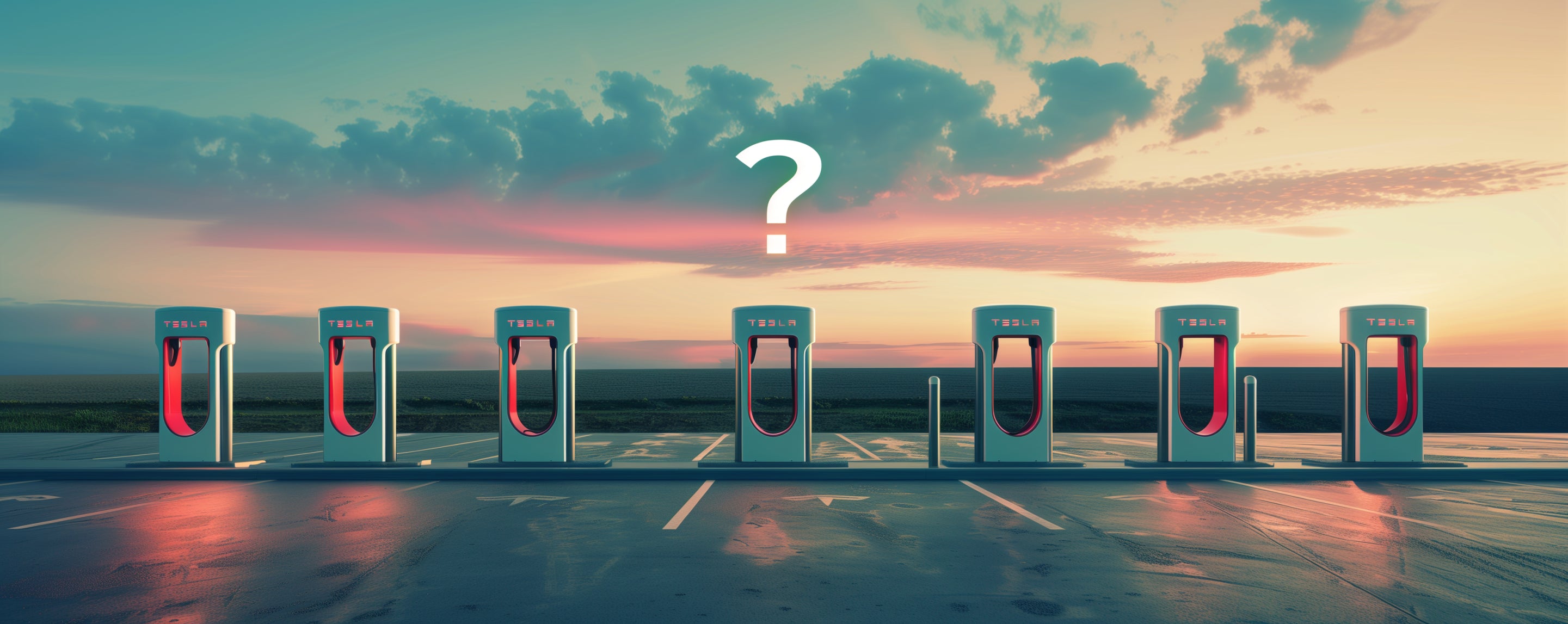

Dejar un comentario
Este sitio está protegido por hCaptcha y se aplican la Política de privacidad de hCaptcha y los Términos del servicio.